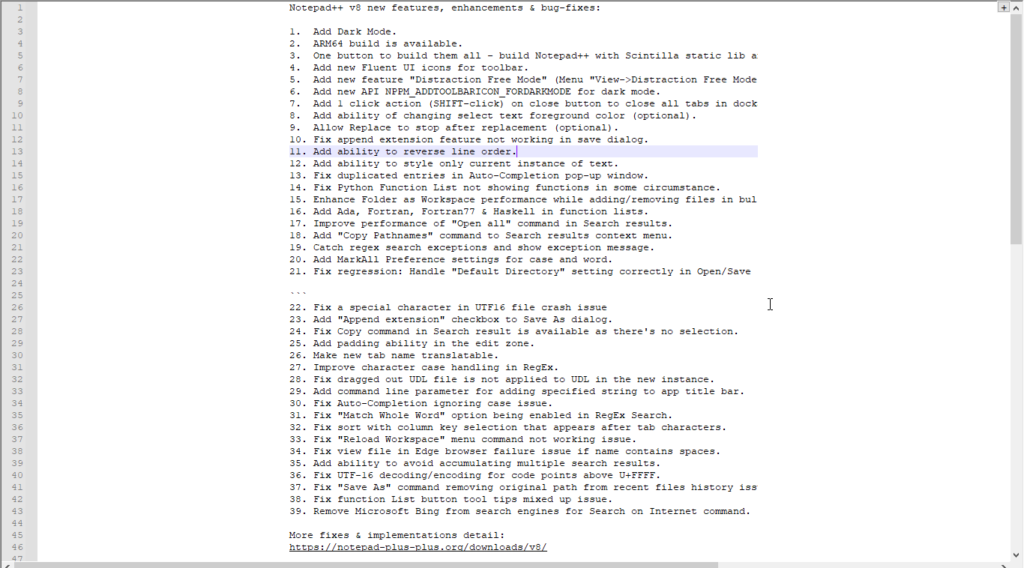Wie aktiviere ich „Notepad++ Dark Mode' und „Notepad++ Dark Theme'?
Notepad++ Dark Mode v8.0
Ohne Parameter ist Notepad++ der nützlichste Texteditor.
Jede App, die unter Windows 10 läuft, unterstützt den Dunkelmodus. Sie können Webbrowser wie Chrome, Firefox und Microsoft Edge benennen.
Wenn Sie mit Notepad++ arbeiten, kann der standardmäßig weiße Hintergrund Ihren Augen schaden. Entwickler haben Version 8 von Notepad++ den Dunkelmodus hinzugefügt. Hier erfahren Sie, wie Sie ihn aktivieren.
Notepad++-Dunkelmodus für Windows 11/10 aktivieren
- Notepad++ starten
- Klicken Sie auf „Einstellungen“ > „Einstellungen“ > „Dunkler Modus“
- Starten Sie Notepad++ neu, um die Änderungen anzuzeigen.
- Ablenkungsfreier Modus
Wie der WordPress-Editor verfügt auch Notepad++ jetzt über einen ablenkungsfreien Modus zum Schreiben. So können Sie ihn aktivieren.
So aktivieren Sie den ablenkungsfreien Modus in Notepad++
Klicken Sie auf- Ansicht
- Wählen Sie Ablenkungsfreien Modus
- Schreiben Sie Code oder Text und verwenden Sie Strg+S, um Änderungen am Dokument zu speichern.
- Einzelklicken Sie auf das + Zeichen am Ende, um den störungsfreien Modus zu verlassen.
-
 Bing wird in dieser Version von Notepad++ nicht mehr als Suchmaschine für den Befehl „Im Internet durchsuchen“ verwendet.
Bing wird in dieser Version von Notepad++ nicht mehr als Suchmaschine für den Befehl „Im Internet durchsuchen“ verwendet.
Diese Version enthält winzige fließende Symbole in der Symbolleiste. Sie können ihr Erscheinungsbild ändern, indem Sie zu Einstellungen >
Das vollständige Änderungsprotokoll für diese Version finden Sie hier.
Laden Sie Notepad++ herunter
Das obige ist der detaillierte Inhalt vonWie aktiviere ich „Notepad++ Dark Mode' und „Notepad++ Dark Theme'?. Für weitere Informationen folgen Sie bitte anderen verwandten Artikeln auf der PHP chinesischen Website!

Heiße KI -Werkzeuge

Undress AI Tool
Ausziehbilder kostenlos

Undresser.AI Undress
KI-gestützte App zum Erstellen realistischer Aktfotos

AI Clothes Remover
Online-KI-Tool zum Entfernen von Kleidung aus Fotos.

Stock Market GPT
KI-gestützte Anlageforschung für intelligentere Entscheidungen

Heißer Artikel

Heiße Werkzeuge

Notepad++7.3.1
Einfach zu bedienender und kostenloser Code-Editor

SublimeText3 chinesische Version
Chinesische Version, sehr einfach zu bedienen

Senden Sie Studio 13.0.1
Leistungsstarke integrierte PHP-Entwicklungsumgebung

Dreamweaver CS6
Visuelle Webentwicklungstools

SublimeText3 Mac-Version
Codebearbeitungssoftware auf Gottesniveau (SublimeText3)
 So passen Sie Schriftart, Stil und Größe von Notepad in Windows 11 an
Sep 23, 2023 pm 11:25 PM
So passen Sie Schriftart, Stil und Größe von Notepad in Windows 11 an
Sep 23, 2023 pm 11:25 PM
Viele Benutzer möchten die Schriftart im Notepad unter Windows 11 ändern, weil die Standardschriftart für sie zu klein oder schwer lesbar ist. Das Ändern von Schriftarten geht schnell und einfach. In dieser Anleitung zeigen wir Ihnen, wie Sie Notepad anpassen und die Schriftart an Ihre Bedürfnisse anpassen. Welche Schriftart verwendet Windows 11 Notepad standardmäßig? Was die Standardschriftoptionen betrifft, verwendet Notepad die Schriftart Consolas und die Standardschriftgröße ist auf 11 Pixel eingestellt. Wie ändere ich die Schriftgröße und den Stil des Notepads in Windows 11? Klicken Sie im Editor im Menü „Bearbeiten“ auf die Suchschaltfläche und geben Sie „Notepad“ ein. Wählen Sie Notepad aus der Ergebnisliste aus. Klicken Sie im Editor auf das Menü „Bearbeiten“ und wählen Sie „Schriftarten“ aus. Sie sollten nun die Einstellungen im linken Bereich sehen
 So überprüfen Sie die Wortanzahl im Windows 10 Notepad
Dec 29, 2023 am 10:19 AM
So überprüfen Sie die Wortanzahl im Windows 10 Notepad
Dec 29, 2023 am 10:19 AM
Wenn Sie Windows 10 Notepad zum Eingeben von Text verwenden, möchten viele Freunde überprüfen, wie viel Text sie eingegeben haben. Tatsächlich können Sie die Anzahl der Wörter überprüfen, indem Sie einfach die Texteigenschaften öffnen und die Byteanzahl überprüfen. So überprüfen Sie die Wortanzahl im Notepad in Win10: 1. Nachdem Sie den Inhalt im Notepad bearbeitet haben, speichern Sie ihn zunächst. 2. Klicken Sie dann mit der rechten Maustaste auf den von Ihnen gespeicherten Notizblock und wählen Sie ihn aus. 3. Wir sehen, dass es 8 Bytes sind, da die Größe jedes chinesischen Zeichens 2 Bytes beträgt. 4. Nachdem wir die Gesamtzahl der Bytes gesehen haben, dividieren Sie sie einfach durch 2. Beispielsweise ergeben 984 Bytes, geteilt durch 2, 492 Wörter. 5. Es ist jedoch zu beachten, dass jede Zahl wie 123 nur ein Byte belegt und jedes englische Wort nur ein Byte belegt.
 Was bewirkt der „Bitte nicht stören'-Modus von WeChat?
Feb 23, 2024 pm 10:48 PM
Was bewirkt der „Bitte nicht stören'-Modus von WeChat?
Feb 23, 2024 pm 10:48 PM
Was bedeutet der „Bitte nicht stören“-Modus von WeChat? Mit der Popularität von Smartphones und der rasanten Entwicklung des mobilen Internets sind Social-Media-Plattformen zu einem unverzichtbaren Bestandteil des täglichen Lebens der Menschen geworden. WeChat ist eine der beliebtesten Social-Media-Plattformen in China und fast jeder hat ein WeChat-Konto. Über WeChat können wir in Echtzeit mit Freunden, Familie und Kollegen kommunizieren, Momente in unserem Leben teilen und die aktuelle Situation des anderen verstehen. Allerdings sind wir in dieser Zeit zwangsläufig auch mit den Problemen der Informationsüberflutung und des Verlusts der Privatsphäre konfrontiert, insbesondere für diejenigen, die sich konzentrieren müssen oder
 Der neue Notepad von Windows 11 ist offenbar langsamer als die ursprüngliche Win32-App
May 13, 2023 pm 11:28 PM
Der neue Notepad von Windows 11 ist offenbar langsamer als die ursprüngliche Win32-App
May 13, 2023 pm 11:28 PM
Microsoft stellt den aktualisierten Notepad offenbar allen Windows-11-Benutzern zur Verfügung, nachdem er ihn mit einer begrenzten Benutzergruppe getestet hat. Der neue Notepad ergänzt den aufgefrischten Look des Betriebssystems. Ähnlich wie Paint und andere Office-Apps wurde es mit einer FluentDesign-Überarbeitung aktualisiert, die in vielen Bereichen abgerundete Ecken bringt. Notepad ist auch mit dem Dunkelmodus kompatibel und sieht unter Windows 11 großartig aus. Es bietet sogar neue Schriftarten für Schaltflächen, Menüs und mehr. Dies ist das bedeutendste Notepad-Update seit Jahren, da die gesamte Benutzeroberfläche der App seit Jahren gleich geblieben ist. Notepad war schon immer eine einfache und schnelle Textbearbeitungsanwendung für Windows, allerdings in Win
 Wofür wird der Schlafmodus auf dem iPhone verwendet?
Nov 04, 2023 am 11:13 AM
Wofür wird der Schlafmodus auf dem iPhone verwendet?
Nov 04, 2023 am 11:13 AM
iOS-Geräte können mit der Health-App seit langem Ihre Schlafmuster und mehr verfolgen. Aber ist es nicht ärgerlich, wenn Sie im Schlaf durch Benachrichtigungen gestört werden? Diese Benachrichtigungen sind möglicherweise irrelevant und stören daher Ihren Schlafrhythmus. Der „Bitte nicht stören“-Modus ist zwar eine gute Möglichkeit, Ablenkungen beim Schlafen zu vermeiden, kann jedoch dazu führen, dass Sie wichtige Anrufe und Nachrichten verpassen, die Sie nachts erhalten. Zum Glück kommt hier der Schlafmodus ins Spiel. Erfahren Sie mehr darüber und wie Sie es auf dem iPhone verwenden. Welche Rolle spielt der Schlafmodus auf dem iPhone? Der Schlafmodus ist ein dedizierter Fokusmodus in iOS, der automatisch basierend auf Ihrem Schlafplan in der „Health“-App aktiviert wird. Es hilft Ihnen, einen Alarm einzustellen und dann
 Lösen Sie das Problem verstümmelter Zeichen im Win11-Notizblock
Jan 05, 2024 pm 03:11 PM
Lösen Sie das Problem verstümmelter Zeichen im Win11-Notizblock
Jan 05, 2024 pm 03:11 PM
Einige Freunde möchten einen Notizblock öffnen und stellen fest, dass ihr Win11-Notizblock verstümmelt ist und nicht wissen, was sie tun sollen. Tatsächlich müssen wir im Allgemeinen nur die Region und die Sprache ändern. Win11 Notepad ist verstümmelt: Verwenden Sie im ersten Schritt die Suchfunktion, suchen Sie und öffnen Sie die „Systemsteuerung“. Klicken Sie im zweiten Schritt auf „Datum, Uhrzeit oder Zahlenformat ändern“ unter „Uhr und Region“. oben auf der Karte. Der vierte Schritt besteht darin, unten auf „Regionale Systemeinstellungen ändern“ zu klicken. Der fünfte Schritt besteht darin, die aktuellen regionalen Systemeinstellungen auf „Chinesisch (vereinfacht, China)“ zu ändern und zum Speichern auf „OK“ zu klicken.
 So beheben Sie das Problem, dass nicht alle Netzwerklaufwerke wieder verbunden werden können
May 07, 2023 pm 02:34 PM
So beheben Sie das Problem, dass nicht alle Netzwerklaufwerke wieder verbunden werden können
May 07, 2023 pm 02:34 PM
Immer wenn Sie ein neues externes Gerät an Ihr System anschließen, erkennt Windows es und ordnet es automatisch zu (alternativ können Sie es manuell zuordnen). Diese Funktion stellt sicher, dass Sie nicht bei jedem Start alle externen Laufwerke manuell zuordnen müssen. In manchen Fällen kann es sein, dass in der Ecke Ihres Bildschirms die Fehlermeldung „Alle Netzwerklaufwerke konnten nicht wiederhergestellt werden“ angezeigt wird. Es gibt einige einfache Lösungen für dieses Problem, einschließlich der erneuten Neuzuordnung des neuesten externen Laufwerks. Fix 1 – Stellen Sie sicher, dass Windows tatsächlich auf das Netzlaufwerk wartet. Manchmal bootet Windows so schnell, dass das Netzlaufwerk in so kurzer Zeit nicht richtig zugeordnet werden kann. 1. Drücken Sie also gleichzeitig die Tasten ⊞Win+R. 2. Geben Sie dann „gpedi“ ein
 „Bitte nicht stören'-Modus funktioniert auf dem iPhone nicht: Behebung
Apr 24, 2024 pm 04:50 PM
„Bitte nicht stören'-Modus funktioniert auf dem iPhone nicht: Behebung
Apr 24, 2024 pm 04:50 PM
Selbst das Beantworten von Anrufen im Modus „Bitte nicht stören“ kann ein sehr lästiges Erlebnis sein. Wie der Name schon sagt, deaktiviert der Modus „Bitte nicht stören“ alle Benachrichtigungen über eingehende Anrufe und Warnungen von E-Mails, Nachrichten usw. Sie können diesen Lösungssätzen folgen, um das Problem zu beheben. Fix 1 – Fokusmodus aktivieren Aktivieren Sie den Fokusmodus auf Ihrem Telefon. Schritt 1 – Wischen Sie von oben nach unten, um auf das Kontrollzentrum zuzugreifen. Schritt 2 – Aktivieren Sie als Nächstes den „Fokusmodus“ auf Ihrem Telefon. Der Fokusmodus aktiviert den „Bitte nicht stören“-Modus auf Ihrem Telefon. Es werden keine Benachrichtigungen über eingehende Anrufe auf Ihrem Telefon angezeigt. Fix 2 – Fokusmodus-Einstellungen ändern Wenn es Probleme mit den Fokusmoduseinstellungen gibt, sollten Sie diese beheben. Schritt 1 – Öffnen Sie Ihr iPhone-Einstellungsfenster. Schritt 2 – Als nächstes schalten Sie die Fokusmodus-Einstellungen ein